Microsoft Planner タスク表示の切替
タスクを複数の観点・表現方法(フィルター、グループ別、ビュー)で確認することが可能です。
これを活用することによりチームのタスクの進捗状況を効果的に把握することが可能です。
| 項目 | 説明 |
|---|---|
| フィルター | タスクの表示条件です。 複数の観点で表示するタスクを選択します。 |
| グループ別 | タスクの整理方法を選択します。 表示のされかたはビューによって異なりますが、 ボード以外で切り替えるメリットは僅かです。 |
| ビュー | タスクの表現方法です。 ホワイトボード形式のボード、可視化するグラフ、 カレンダー(週・月)に表示するスケジュールがあります。 |
解説
フィルター
タスクの表示条件を指定します。
複数指定可能で、指定した条件に一致するタスクのみ表示されます。
クリアをクリックすると初期状態(すべて表示)に戻ります。
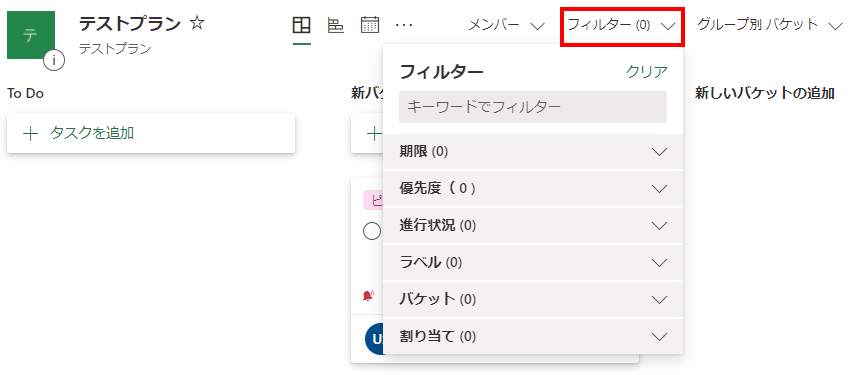
| 項目 | 説明 |
|---|---|
| キーワード | 指定のワードを含むタスク名を表示します。 |
| 期限 | 期限を選択します。 ・遅延 ・今日 ・明日 ・今週 ・今後 ・日付なし スケジュールビューとは組み合わせるメリットが少ないです。 |
| 優先度 | 優先度を選択します。 ・緊急 ・重要 ・中 ・低 優先度の高いタスクを把握するために、 重要と緊急を指定することが多いでしょう。 |
| 進行状況 | 進行状況を選択します。 ・開始前 ・進行中 ・完了済み 停滞しているタスクを把握するために、 開始前と進行中を指定することが多いでしょう。 |
| ラベル | ラベルを選択します。 |
| バケット | バケットを選択します。 |
| 割り当て | タスクの担当者を選択します。 特定の担当者にタスクが集中していないかを把握するために スケジュールビューと組み合わせることが多いでしょう。 |
グループ別
タスクの整理方法を選択します。
- バケット
- 担当者
- 進行状況
- 期限
- ラベル
- 優先度
ビューによって表示が異なります。
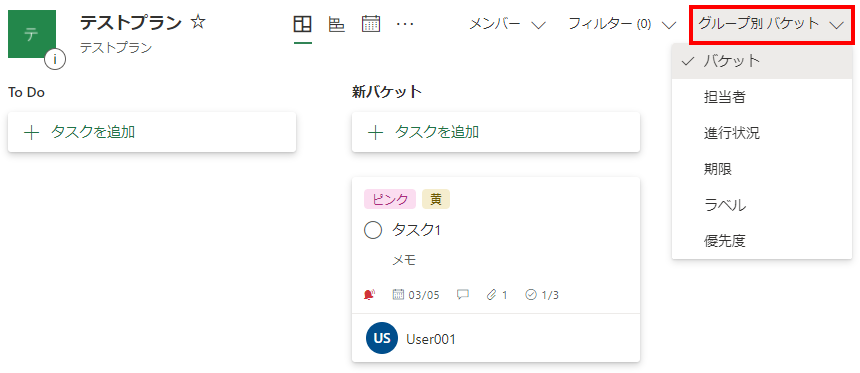
ビュー
ボード
ホワイトボード形式で表示します。
プランを開くと最初にボードになります。
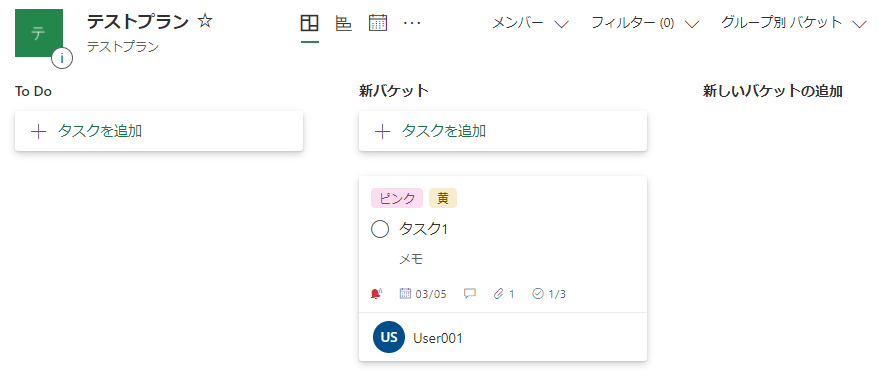
グループを切り替えるとボードの分け方が変わります。

他のビューから切り替える場合はプランの右の「ボード」を選択します。
ウインドウが小さい場合はボードのアイコンになります。
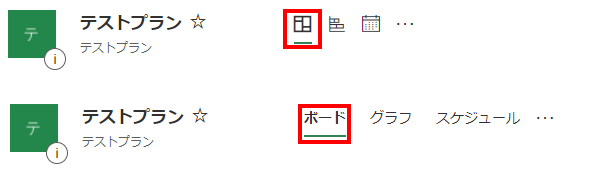
グラフ
タスクの状況をグラフで表示します。
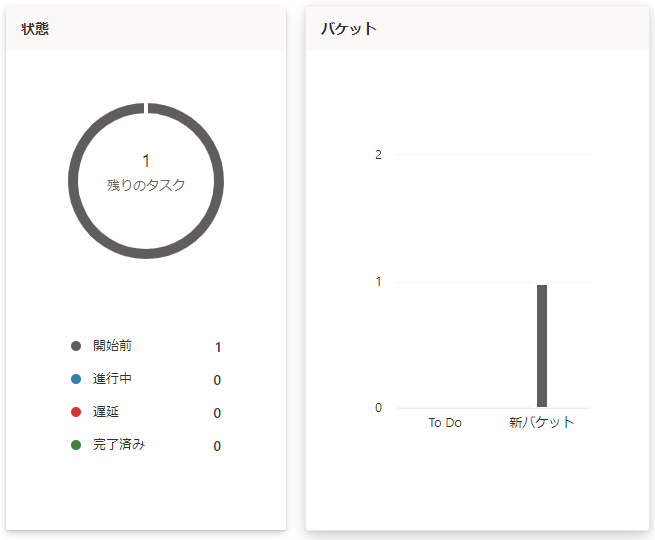
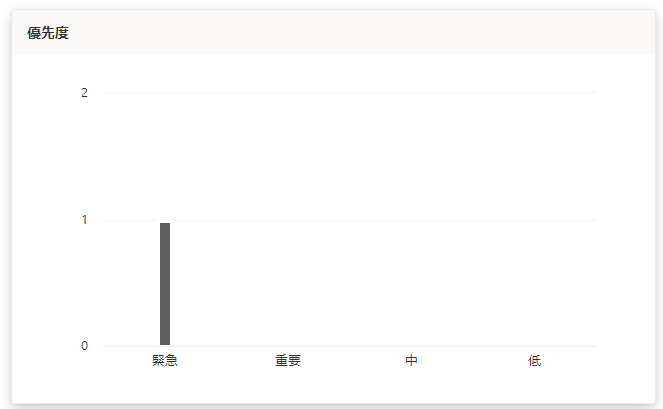
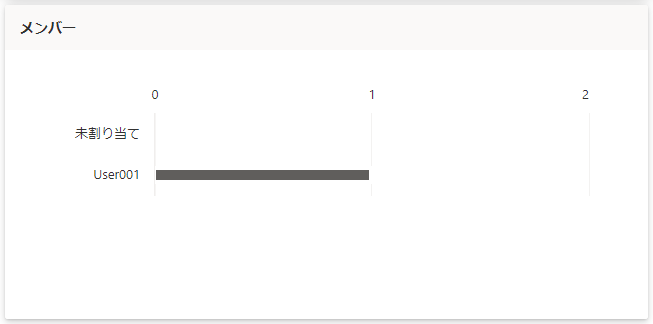
グループ別を変えると右側のボードが変わりますが、
ボードで見たほうが良いためメリットは僅かです。
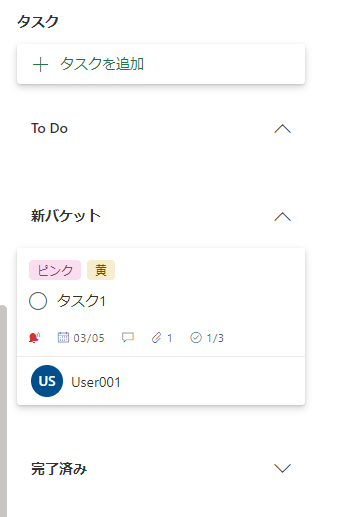
他のビューから切り替える場合はプランの右の「グラフ」を選択します。
ウインドウが小さい場合は棒グラフのアイコンになります。
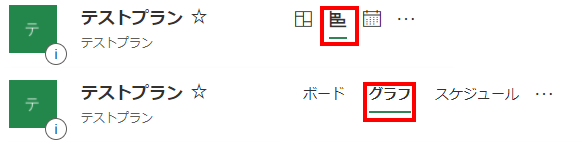
スケジュール
タスクの状況をカレンダーで表示します。
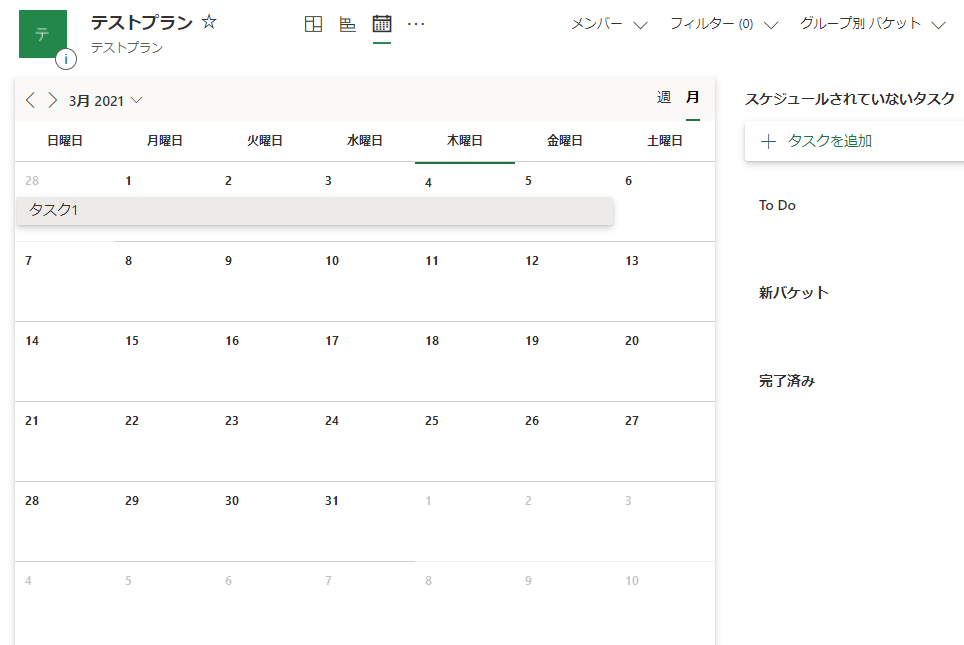
最初は月表示ですが、週表示に切り替え可能です。

左側の期間表示をクリックすると表示する週や月を変更可能です。

グループ別を変えると右側のボードが変わりますが、
ボードで見たほうが良いためメリットは僅かです。